Windows non integra uno strumento, strettamente legato con l’interfaccia del sistema operativo (leggasi Esplora file), che permetta di ridimensionare immagini in blocco. Esistono comunque dei trucchetti per farlo senza installare programmi aggiuntivi: Ridimensionare foto, strumenti pronti per l’uso in Windows.
I nuovi Microsoft PowerToys, scaricabili da qui (prelevare il file con estensione .msi quindi farvi doppio clic) permettono di aggiungere un nuovo comando nel menu contestuale di Windows (quello che appare premendo il tasto destro del mouse dopo aver selezionato un insieme di file) per ridimensionare le immagini.
Togliendo il segno di spunta dalla casella Automatically start PowerToys at logon, si eviterà che i componenti aggiuntivi di Microsoft vengano automaticamente avviati a ogni ingresso nel sistema operativo.
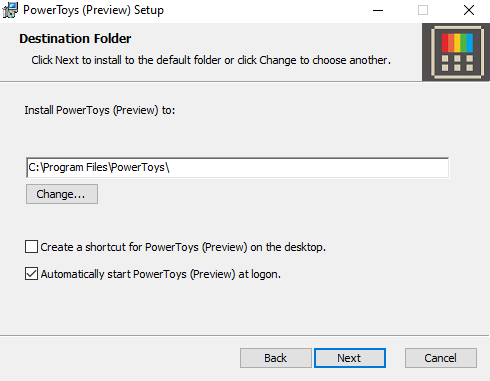
L’icona dei PowerToys apparirà nell’area della traybar, per impostazione predefinita in basso a destra. Cliccandovi due volte, è possibile scegliere quali funzionalità attivare e quali invece disabilitare.
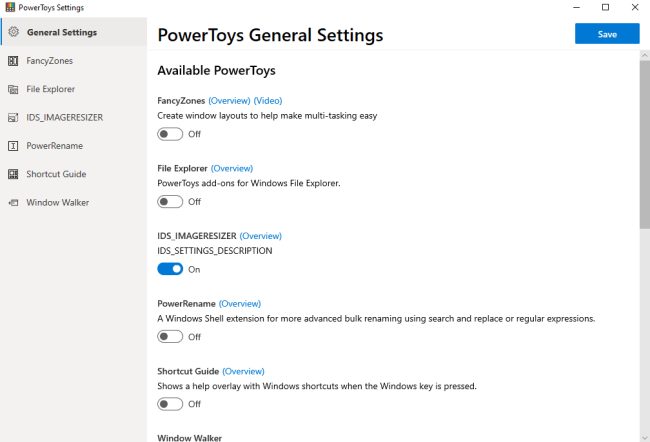
Se si effettuassero delle variazioni, ricordarsi – dopo aver attivato o disattivato i vari “interruttori” – di fare clic sul pulsante Save. La voce IDS_IMAGERESIZER non è stata ancora tradotta in italiano ma è proprio quella che permette di aggiungere al menu contestuale il comando per ridimensionare le immagini.
Dopo aver installato i PowerToys, portandosi in una cartella contenente alcune immagini, selezionandole quindi facendovi clic con il tasto destro, si noterà la presenza del nuovo comando Ridimensiona immagini.
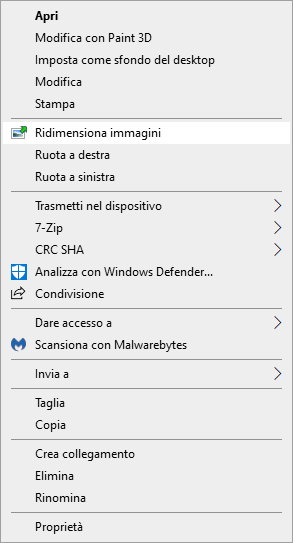
Selezionando Ridimensiona immagini si potranno ottenere nuove versioni delle immagini specificandone le dimensioni, scegliendo tra i valori proposti o selezionandoli liberamente. Si può anche fare in modo che non vengano generate immagini di dimensioni più grandi rispetto alle versioni originali e scegliere di non creare copie ma intervenire sui file presenti nella cartella.
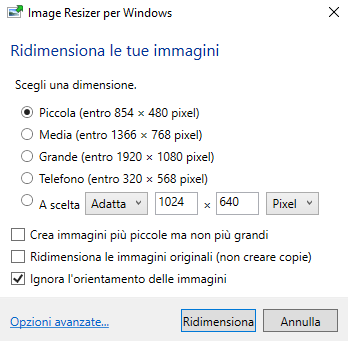
Cliccando su Opzioni avanzate quindi sulla scheda Codifica si possono indicare le preferenze sui formati da usare e, addirittura, servendosi della scheda File modificare i nomi aggiungendo informazioni sulle proprietà dei file ridimensionati.
/https://www.ilsoftware.it/app/uploads/2023/05/img_21001.jpg)
/https://www.ilsoftware.it/app/uploads/2024/11/generico-streaming-tv.jpg)
/https://www.ilsoftware.it/app/uploads/2024/06/YouTube-Music.jpg)
/https://www.ilsoftware.it/app/uploads/2025/04/pinta-editor-immagini-open-source.jpg)
/https://www.ilsoftware.it/app/uploads/2025/04/formato-RAW-fotocamera-digitale.jpg)